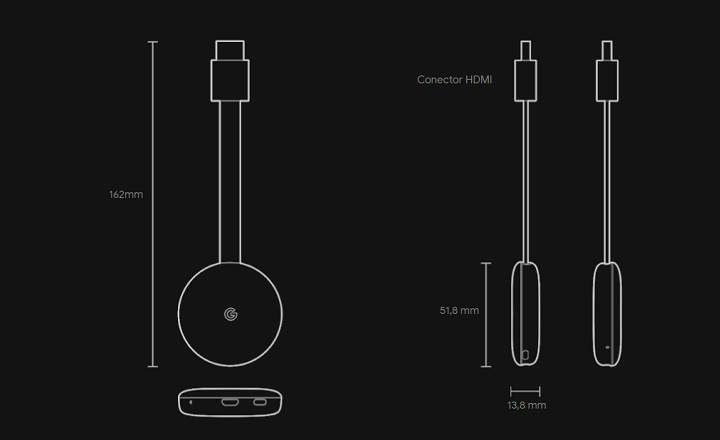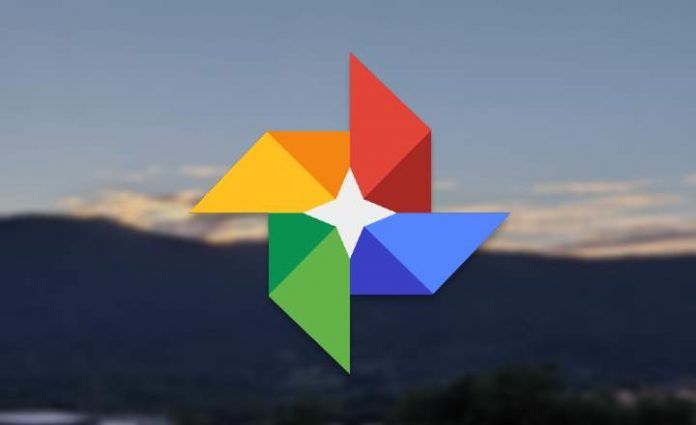
మనం తీసిన మరియు మన మొబైల్లో స్వీకరించే అన్ని ఫోటోల బ్యాకప్ కాపీలను సేవ్ చేయడానికి Google ఫోటోలు ఉత్తమ సాధనాల్లో ఒకటి. ఇప్పటి వరకు, అప్లికేషన్ ఇమేజ్లు మరియు వీడియోలతో కొత్త ఫోల్డర్ను గుర్తించినప్పుడు, మేము బ్యాకప్ చేయాలనుకుంటున్నారా అని మమ్మల్ని అడిగారు, ఇది ఏ రకమైన మల్టీమీడియా కంటెంట్ను భద్రపరచడానికి గొప్పది.
ఈ బ్యాకప్ల నాణ్యత మా పరికరం (మీ వద్ద Pixel 3 ఉంటే, ఉదాహరణకు, మీకు 2022 వరకు అపరిమిత నిల్వ ఉంటుందని గుర్తుంచుకోండి) లేదా మేము వర్తింపజేయాలని నిర్ణయించుకున్న కాన్ఫిగరేషన్ ద్వారా కండిషన్ చేయబడింది, అయినప్పటికీ మేము కాపీలు చేయడం ఆపివేయాలనుకుంటే చేతితో ఈ ఫంక్షన్ను డిసేబుల్ చేయాలి. అయితే, అయితే మొబైల్ కెమెరాతో మనం తీసే ఫోటోలు మరియు వీడియోలు Google ఫోటోల యొక్క కొత్త అప్డేట్ తర్వాత "కొంచెం" మారిన తర్వాత అవి ఎప్పటిలాగే క్లౌడ్కి అప్లోడ్ చేయడం కొనసాగిస్తాయి.
ఇప్పటి వరకు ఈ బ్యాకప్లన్నీ డిఫాల్ట్గా చేసినట్లయితే, మూడవ పక్షం యాప్లలో బ్యాకప్లు నిలిపివేయబడ్డాయి. ఈ విధంగా, WhatsApp, Instagram ఫోటోలు, ఇమేజ్ ఎడిటర్లు మొదలైన వాటి ద్వారా స్వీకరించబడిన ఏదైనా చిత్రం లేదా వీడియో. ఇప్పటి నుండి Google ఫోటోల పరిధికి దూరంగా ఉన్నాయి. "మెసేజెస్" యాప్ వంటి Google స్వయంగా డెవలప్ చేసిన అప్లికేషన్లను కూడా వాటి సంబంధిత సెక్యూరిటీ బ్యాకప్లను చేసేటప్పుడు పరిమితులను చూసేలా చేసే కొత్త నియమం.
Google ఫోటోలకు బ్యాకప్లు ఎందుకు పరిమితం చేయబడ్డాయి?
Google ప్రకారం, ఈ పరిమితితో వారు సాధించాలనుకున్న లక్ష్యం ఇంటర్నెట్లో డేటా ట్రాఫిక్ను తగ్గించండి, ఇది COVID-19 సంక్షోభం కారణంగా రద్దీగా ఉంది. ఇది కొత్తది కాదు మరియు నెట్ఫ్లిక్స్ లేదా యూట్యూబ్ వంటి ప్లాట్ఫారమ్లలో మేము ఇప్పటికే ఇలాంటి కదలికలను చూశాము, ఇది మహమ్మారి యొక్క కష్టతరమైన క్షణాలలో యూరప్లో స్ట్రీమింగ్ నాణ్యతను తగ్గించింది - మరియు స్పెయిన్ వంటి కొన్ని దేశాలలో అవి ఇప్పటికీ సామర్థ్యం కలిగి ఉన్నాయి.
అందువల్ల, నిర్దిష్ట అప్లికేషన్ల బ్యాకప్ కాపీలను తయారు చేయమని మేము Google ఫోటోలకు చెప్పినప్పటికీ, ఈ కాపీలు ఈ సమయంలో రూపొందించబడకపోవచ్చు. అదృష్టవశాత్తూ, మేము ఇప్పటికీ ఫోటోల సెట్టింగ్లను కొనసాగించడానికి వాటిని సవరించవచ్చు, అయినప్పటికీ మనం దీన్ని చేతితో ప్రారంభించాలి. తరువాత, మేము దీన్ని ఎలా చేయాలో వివరిస్తాము.
మా అన్ని యాప్ల బ్యాకప్లను చేయడానికి Google ఫోటోలను ఎలా కాన్ఫిగర్ చేయాలి
గత వారం Google కొత్త చిహ్నం మరియు ఫీచర్లను జోడిస్తూ ఫోటోల అప్లికేషన్ను అప్డేట్ చేసింది. మేము ఇప్పటికే అప్లికేషన్ను నవీకరించినట్లయితే, మనం అనుసరించాల్సిన దశలు ఇవి:
- Google ఫోటోల యాప్ను తెరవండి.
- దిగువ మెనులో, "పై క్లిక్ చేయండిగ్రంధాలయం”.
- స్క్రీన్ ఎగువ ప్రాంతంలో, "పై క్లిక్ చేయండియుటిలిటీస్”.
- యుటిలిటీస్ మెను దిగువన, "" ఎంచుకోండిపరికర ఫోల్డర్ కాపీ”.
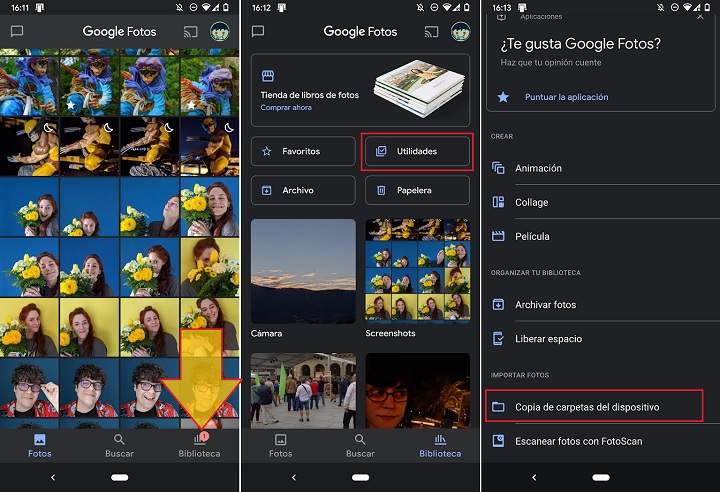
- ఇక్కడ మీరు మీ పరికరంలో చిత్రాలను కలిగి ఉన్న విభిన్న ఫోల్డర్లను చూస్తారు. ఈ ఫోల్డర్లలో ఏదైనా ఉంటే క్రాస్ అవుట్ క్లౌడ్ యొక్క చిహ్నం, అంటే ఫోటోలు ఆ ఫోల్డర్ని బ్యాకప్ చేయడం లేదు.
- మళ్లీ బ్యాకప్ కాపీలు చేయడానికి, ఫోల్డర్పై క్లిక్ చేసి, ట్యాబ్ను సక్రియం చేయండి "బ్యాకప్ మరియు సమకాలీకరణను సృష్టించండి”ఇది మీరు స్క్రీన్ పైభాగంలో చూస్తారు. మీరు క్లౌడ్కి అప్లోడ్ చేయాలనుకుంటున్న అన్ని ఫోల్డర్లతో ఇదే విధానాన్ని పునరావృతం చేయండి.
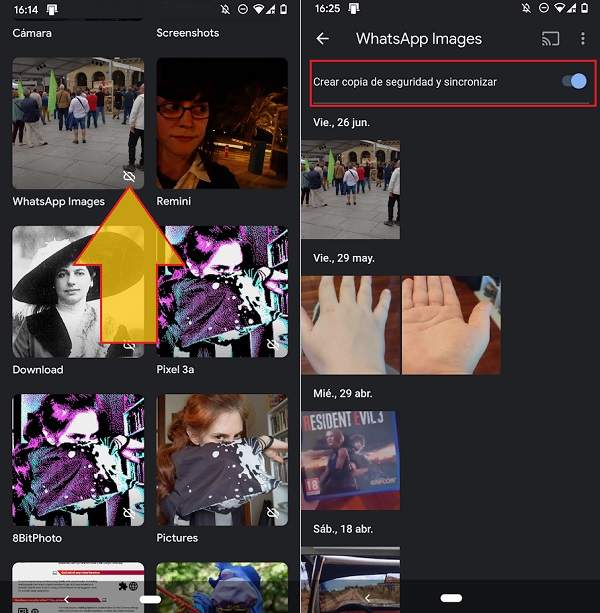
Google ఫోటోలు అన్ని వీడియోలు మరియు ఫోటోలను స్వయంచాలకంగా మళ్లీ సమకాలీకరించబడతాయి, ఇప్పటి వరకు ఎప్పటిలాగే బ్యాకప్ను సేవ్ చేస్తుంది.
మేము ఇప్పటికీ Google ఫోటోల పాత సంస్కరణను కలిగి ఉన్నట్లయితే, అనుసరించాల్సిన దశలు చాలా పోలి ఉంటాయి:
- Google ఫోటోల యాప్ని తెరిచి, ఎడమవైపు మెనుని ప్రదర్శించండి.
- "సెట్టింగులు"కి వెళ్లి, "బ్యాకప్ మరియు సింక్రొనైజేషన్" ఎంచుకోండి.
- మెనులో, "బ్యాకప్ పరికర ఫోల్డర్లు" పై క్లిక్ చేయండి.
- మీరు Google ఫోటోలలో సేవ్ చేయాలనుకుంటున్న ఏదైనా ఫోల్డర్ యొక్క బ్యాకప్లను ప్రారంభించడానికి కుడి వైపున ఉన్న ట్యాబ్లను ఉపయోగించండి.
ఈ విధంగా, అన్ని ముఖ్యమైన ఫోటోలు క్లౌడ్లో బ్యాకప్ చేయబడతాయని మేము నిర్ధారిస్తాము. పరిష్కరించబడింది!
మీరు కలిగి ఉన్నారు టెలిగ్రామ్ ఇన్స్టాల్ చేయబడిందా? ప్రతి రోజు అత్యుత్తమ పోస్ట్ను స్వీకరించండి మా ఛానెల్. లేదా మీరు కావాలనుకుంటే, మా నుండి ప్రతిదీ కనుగొనండి Facebook పేజీ.